Modificando questo controllo verrà ricaricata la pagina

Modificare la luce di un ritratto in Foto sul Mac
Se hai scattato un ritratto con iPhone 8 Plus o modelli successivi, puoi applicare quattro effetti di luce da studio fotografico per modificare l’aspetto della foto.
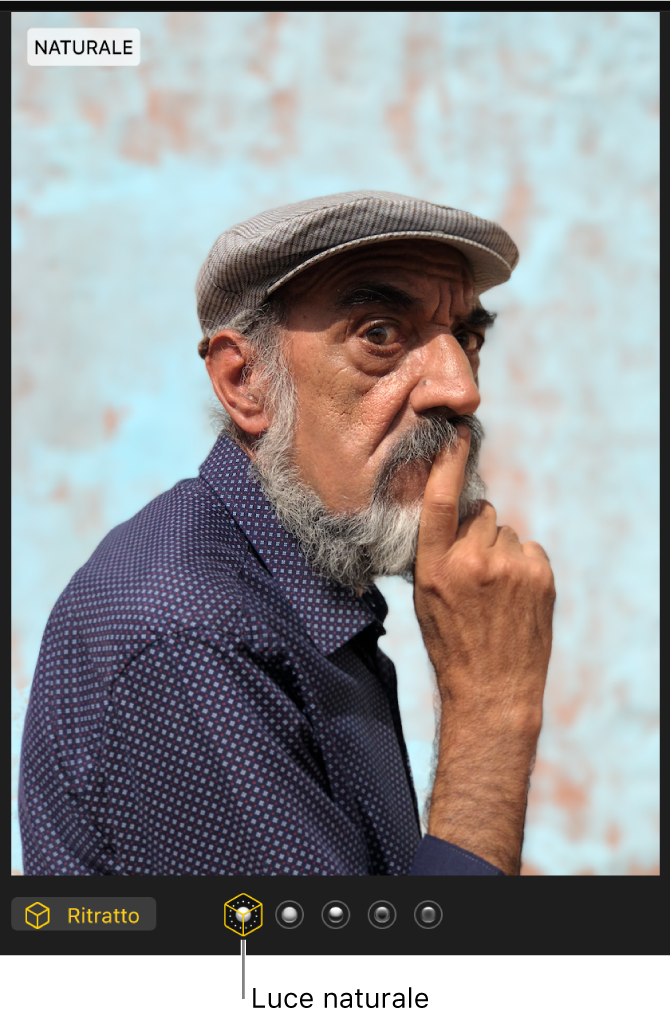
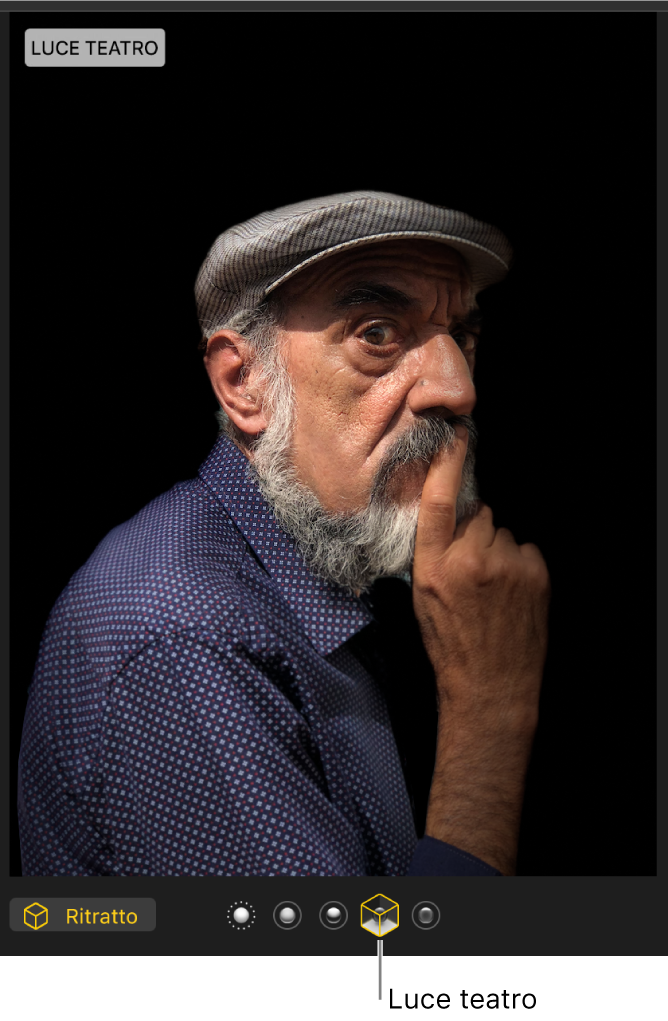
Nell'app Foto
 sul Mac, fai doppio clic su una foto ritratto, quindi fai clic su Modifica nella barra strumenti.
sul Mac, fai doppio clic su una foto ritratto, quindi fai clic su Modifica nella barra strumenti.Seleziona un effetto di luce.
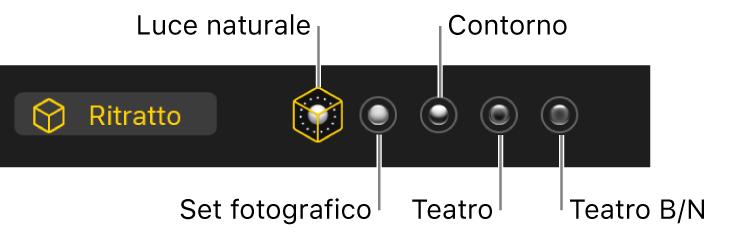
Naturale: mostra il ritratto come è stato scattato originariamente.
Set fotografico: schiarisce i tratti del volto.
Contorno: applica una luce direzionale intensa.
Teatro: applica una luce da faro teatrale con uno sfondo scuro.
Teatro B/N: rende un ritratto bianco e nero con luce da teatro.